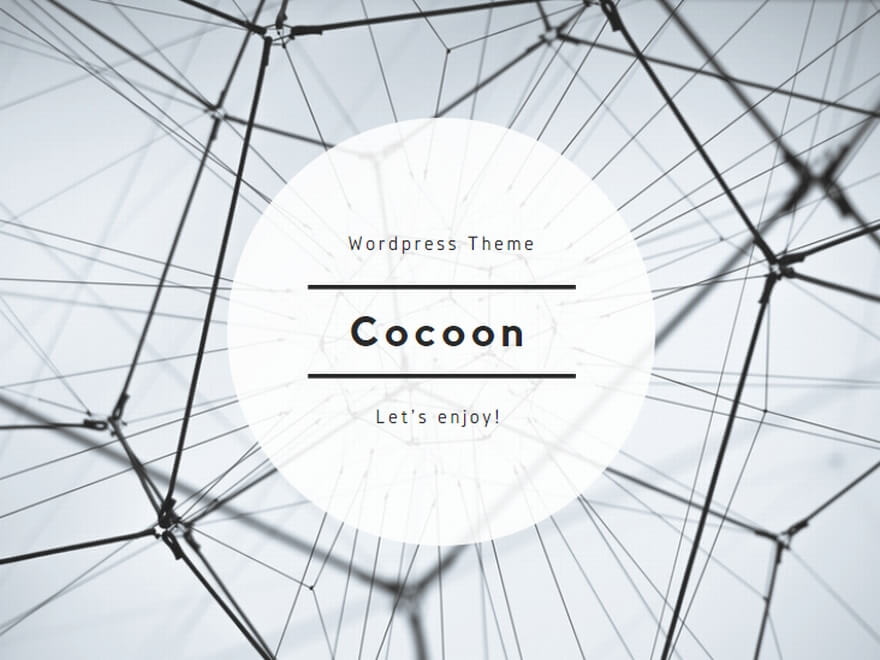パソコンでのページ内検索方法
検索をするページを開いた状態で、「Ctrl」キーを押しながら「F」キーを押します。
Internet Explorerの画面の上部に検索バーが表示されますので、検索したい単語を入力して下さい。
スマホでのページ内検索方法「Safari」と「Google Chrome」
iPhoneのSafariでWebページ内を検索する
| ★Safariの共有メニューからページ内検索する 1.「Safari」アプリを起動します。 2.画面下部中央の「共有ボタン 3.「ページを検索  」を選択してタップし、検索する文字列を入力します。 」を選択してタップし、検索する文字列を入力します。4.結果が複数ある場合には、上下の「 ∧ 」「 ∨ 」をタップで移動 5.表示されている検索枠に新たなキーワードを入力することも可能です。 6.ページ内検索画面を閉じるには「完了」をタップします。 |
| ★Safariのアドレスバーからページ内検索する 1.「Safari」アプリを起動します。 2.「アドレスバー」をタップします。 3.「×」アイコンをタップしてURLを消し、検索する文字列を入力します。 4.画面を上にスワイプしてキーボードを閉じ、表示された候補の一番下の、「 ”○○”を検索 」をタップします。 5.結果が複数ある場合には、上下の「 ∧ 」「 ∨ 」をタップで移動 6.ページ内検索画面を閉じるには「完了」をタップします。 |
Google ChromeでWebページ内を検索する
| Google Chrome は、Android、iPhoneに対応。 1.画面右上の、点が縦に3つ並んだボタン「 ︙ 」をタップします。 2.表示された画面内の「ページ内を検索」をタップします。 3.検索する文字列を入力します。 4.結果が複数ある場合には、上下の「 ∧ 」「 ∨ 」をタップで移動します。 |